Você pode fazer com que sua extensão crie botões no Launcher alterando o manifesto da extensão. Os botões personalizados são criados na área de usuário do Launcher e são úteis para executar aplicativos ou abrir um navegador web em uma página específica.
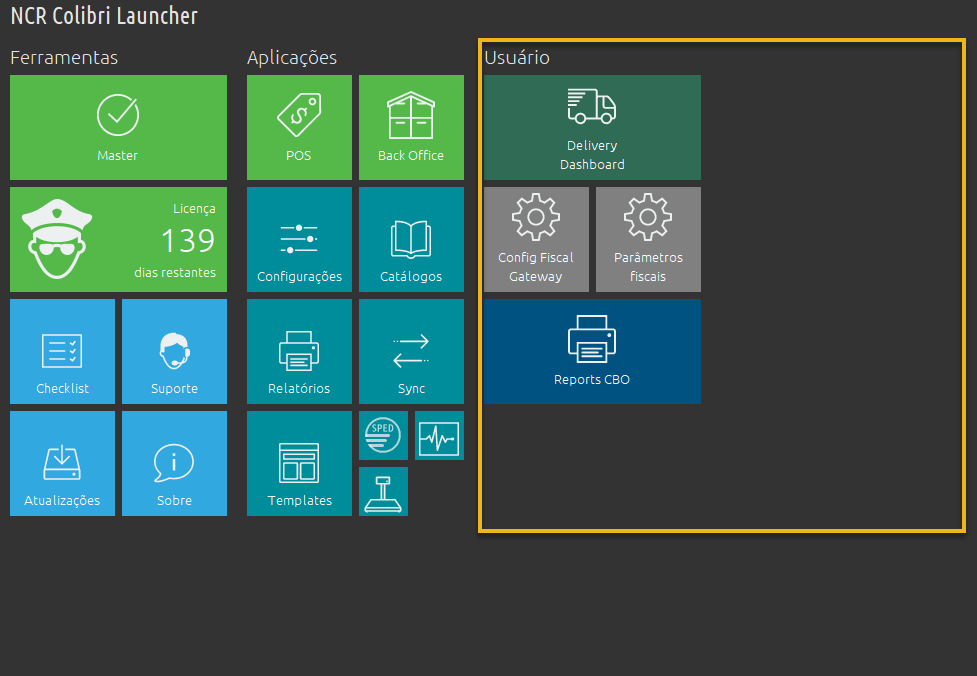
Para criar um botão você precisa adicionar a chave executar no manifesto. Esta chave é uma lista JSON que pode ter um ou mais comandos. Cada comando registrado no manifesto é executado quando a extensão é instalada/atualizada nos terminais, utilizando os parâmetros definidos na chave parametros. Você pode criar comando próprios para serem utilizados por sua extensão.
O comando para criar um botão é o comando_launcher, conforme exemplo abaixo. Você deve incluir o parâmetro "-tipo": "inserir_botao" para que o comando entenda que deve registrar um botão no Launcher. Os outros parâmetros determinam o formato e comportamento do botão e o que ele fará quando pressionado. Repare que toda chave informada em parametros é precedida do caracter - (hífen) e isso é obrigatório. Para mais detalhes sobre como criar comandos para tarefas personalizadas consulte a página Comando.
{
...
"dependencias":{
"Launcher":"4.0.*"
},
"executar": [
{
"comando": "comando_launcher",
"parametros": {
"-tipo": "inserir_botao",
"-id": "NNNNNNNN-NNNN-NNNN-NNNN-NNNNNNNNNNNN",
"-tamanho": "G",
"-cor": 5597999,
"-titulo": "Linha 1\\nLinha 2",
"-acao": "%NCRColibri%\\plugins\\extensao\\extensao.exe",
"-diretorio": "%NCRColibri%\\plugins\\extensao\\",
"-imagem": "In Transit-48.png",
"-atalho": "",
"-aguarda_execucao": false,
"-verifica_permissao": true,
"-fonte_escura": false,
"-admin": false,
"-parametros": null,
"-produto": "POS"
}
}
],
...
}
- Adicione dependência ao Launcher 4.*
O manifesto deve obrigatoriamente indicar dependência do Launcher 4.0 para que funcione. Versões anteriores do Launcher não suportam a criação de botões pelo manifesto. - Remova script antigos de criação de botões
A criação de botões via script (como era nas versões anteriores do Launcher) deixa de funcionar e o script deve ser removido da extensão. Se o script não for removido a atualização da extensão aborta com erro. - Utilize a macro %NCRColibri%
Sempre utilize a macro%NCRColibri%ao definir um caminho relativo à pasta de instalação do sistema, pois o Colibri pode ser instalado em qualquer drive fixo da máquina e se você fixar o caminho em C:\NCR Solution o comando não funcionará.
Para apagar um botão você precisa adicionar a chave executar no manifesto. Esta chave é uma lista JSON que pode ter um ou mais comandos. Cada comando registrado no manifesto é executado quando a extensão é instalada/atualizada nos terminais, utilizando os parâmetros definidos na chave parametros. Você pode criar comando próprios para serem utilizados por sua extensão.
O comando para apagar um botão é o comando_launcher, conforme exemplo abaixo. Você deve incluir o parâmetro "-tipo": "apagar_botao" para que o comando entenda que deve apagar um botão do Launcher. O único parâmetro necessário é o identificador único (UUID) do botão.
{
...
"dependencias":{
"Launcher":"4.7.6.*"
},
"executar": [
{
"comando": "comando_launcher",
"parametros": {
"-tipo": "apagar_botao",
"-id": "NNNNNNNN-NNNN-NNNN-NNNN-NNNNNNNNNNNN"
}
}
],
...
}
- Adicione dependência ao Launcher 4.7.6.*
O manifesto deve obrigatoriamente indicar dependência do Launcher 4.7.6 para que funcione. Versões anteriores do Launcher não suportam a exclusão de botões pelo manifesto.
Você pode definir uma cor diferente para seu botão informando um valor decimal na chave "-cor" do dicionário de parâmetros.
Para aplicações Windows, os bytes das cores são representados na ordem BGR ao invés de RGB, como é comum na Web. Então, para ter a cor correta no botão você deve usar um hexadecimal no formato #BBGGRR.
Para calcular o valor decimal da cor, siga os passos abaixo:
Obtenha o valor RGB hexadecimal da cor que você pretende utilizar. Por exemplo, #FF8D48.
- Inverta a posição de RGB para BGR assim você obtém o valor #488DFF.
- Converta o número em hexa 0x488DFF para decimal. Esse valor decimal (4.754.943) é o que você deve colocar como valor da chave
"-cor". Para o valor deste exemplo a chave fica assim:"-cor": "4754943"
O Colibri já fornece um conjunto de imagens para utilização com os botões. Estas imagens ficam na pasta \NCR Solution\images\launcher\. Você pode utilizar qualquer uma delas.
A imagem que será apresentada é definida pela chave imagem. O valor da chave deve ser o nome do arquivo de imagem sem o caminho. O Launcher vai procurar um arquivo com este nome em 2 pastas do sistema:
Ncr Solution\images\launcherNcr Solution\user\images\launcher
Além das imagens já disponibilizadas, é possível distribuir suas próprias imagens para utilizá-las em seus botões. A extensão deve ser PNG e recomendamos o tamanho de 48x48 pixels.
Para utilizar uma imagem personalizada, instale-a na pasta %NCRColibri%\user\images\launcher do terminal Master e elas serão automaticamente replicadas nas estações pelos Launchers. Você consegue fazer isso configurando um instalador extra na sua extensão que será executado no terminal Master e instalará as imagens na pasta citada. Para mais detalhes sobre como instalar arquivos nas pastas do servidor consulte Instalar aplicações .
Nota: A pasta %NCRColibri%\user\images\Launcher é compartilhada com outras aplicações e nunca deve ser apagada ou totalmente substituída. Lembre-se de configurar seu instalador para apagar ou atualizar somente as suas imagens.
Estes são os parâmetros que podem ser enviados no dicionário "parametros".
Parâmetros não obrigatórios não precisam ser informados.
| Parâmetro | Obrig | Valor | Observação |
|---|---|---|---|
| -tipo | inserir_botao | Tarefa que será executada pelo comando comando_launcher. | |
| -id | GUID | ID único do botão que será criado. Deve ser obtido através de um gerador de GUID. | |
| -tamanho | P, M ou G | Define o tamanho do botão (padrão é M). | |
| -cor | Cor do botão | Nº decimal representando a cor do botão (converter o hexa 0xBBGGRR para decimal). | |
| -titulo | Título do botão | Pode-se quebrar linha com um \\n.(ex: Linha1\\nLinha2) | |
| -acao | Caminho do executável a ser acionado | Utilize a macro %NCRColibri% para indicar a pasta de instalação do NCR Colibri. As barras devem sempre ser duplicadas. (ex: %NCRColibri%\\plugins\\extensao\\extensao.exe) | |
| -diretorio | Pasta de trabalho do executável | Utilize a macro %NCRColibri% para indicar a pasta de instalação do NCR Colibri. As barras devem ser duplicadas. (ex: %NCRColibri%\\plugins\\extensao\\) | |
| -imagem | Arquivo PNG da imagem do botão | Somente o nome do arquivo, que deve existir na pasta %NCRColibri%\\images\\Launcher\\ ou %NCRColibri%\\user\\images\\Launcher\\. | |
| -atalho | Tecla de atalho para acionamento do botão | Informe somente uma letra, como "A", "X", etc. | |
| -aguarda_execucao | true ou false | Indica se deve aguardar a execução. Se for true, não volta para o Launcher enquanto a aplicação disparada não for encerrada. | |
| -verifica_permissao | true ou false | Indica se deve verificar permissão de usuário antes de executar. O usuário deve ter sido cadastrado na área de usuários do Launcher. | |
| -fonte_escura | true ou false | Indica se utiliza a fonte de cor escura no botão (padrão é true). | |
| -admin | true ou false | Indica se a execução requer rodar como administrador do Windows (padrão é false). | |
| -parametros | Parâmetros de linha de comando para a aplicação | As macros %banco_pos% e %banco_cbo% podem ser utilizadas para gerar automaticamente os parâmetros de conexão com os bancos de dados. | |
| -produto | Produto a que se aplica o botão | Pode ser CBO, POS ou Master. Se especificado serão incluídos vários parâmetros adicionais na linha de comando de execução da ação. |